华硕tp200sa笔记本是一款360度自由随性翻转笔记本电脑,这款电脑性能比较好,玩一些单机游戏都没有问题,硬件搭配比较合理,是当前的主流配置,样式做的也不错。那么这款tp200sa笔记本使用u盘装系统怎么安装win10系统呢?今天就为大家介绍华硕tp200sa笔记本安装win10系统教程。

安装win10系统操作步骤:
1、把已经制作好的u启动u盘启动盘插进电脑usb接口,设置好开机启动项并按快捷键f2进入u启动主菜单界面,选择“【02】u启动win8pe标准版(新机器)”并按回车键进入,如图所示:
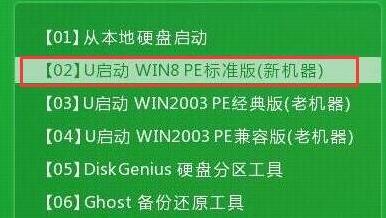
2、在u启动pe装机工具中,选择需要的win10镜像文件存安装在c盘中,点击确定即可。如图:
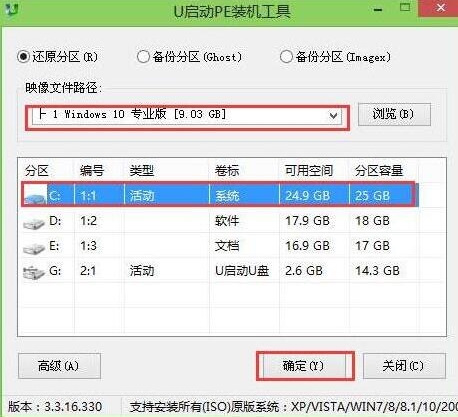
3、程序执行还原操作提醒,只要确认完成后重启,然后点击确定即可。之后就会自动重启,如图:
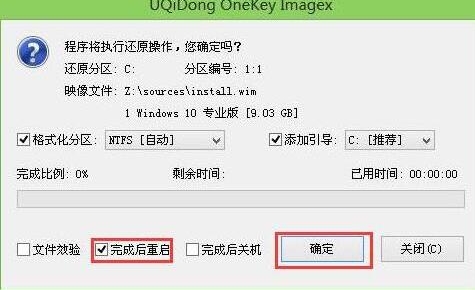
4、win10程序进行安装,安装过程等待就好了。安装完成后会再重启一次。如图:
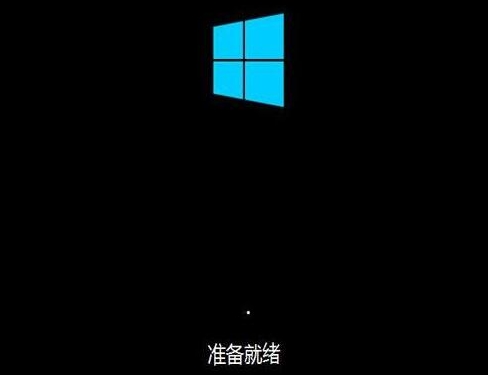
5、接下来就是计算机常规设置,如图:
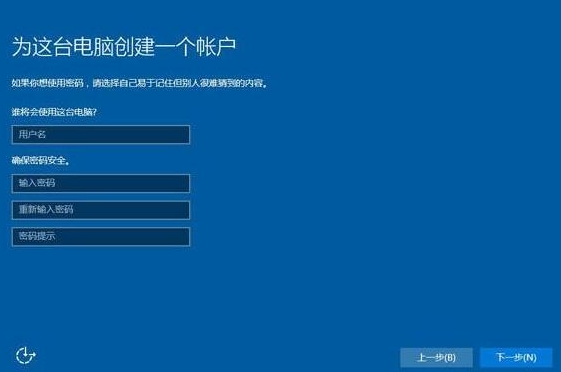
6、设置完成后您就可以尽情使用win10系统了,笔记本u盘装win10系统就完成了。如图:

华硕tp200sa笔记本安装win10系统的详细教程就为大家介绍到这里了,想要安装win10系统的用户可以参考本篇文章进行安装哦。

